如何禁用在 Windows 11 中悬停时打开的小部件板
来源:云东方
时间:2023-04-24 20:34:55 353浏览 收藏
亲爱的编程学习爱好者,如果你点开了这篇文章,说明你对《如何禁用在 Windows 11 中悬停时打开的小部件板》很感兴趣。本篇文章就来给大家详细解析一下,主要介绍一下,希望所有认真读完的童鞋们,都有实质性的提高。
天气小部件实时显示不同的天气动画图标和温度,并在下雨或室外炎热或寒冷时发出通知。
在 Windows 11 中,您也可以在没有天气小部件的情况下生活。
如果您发现不需要 Widget,我们已经介绍了如何卸载和重新安装 Widget。
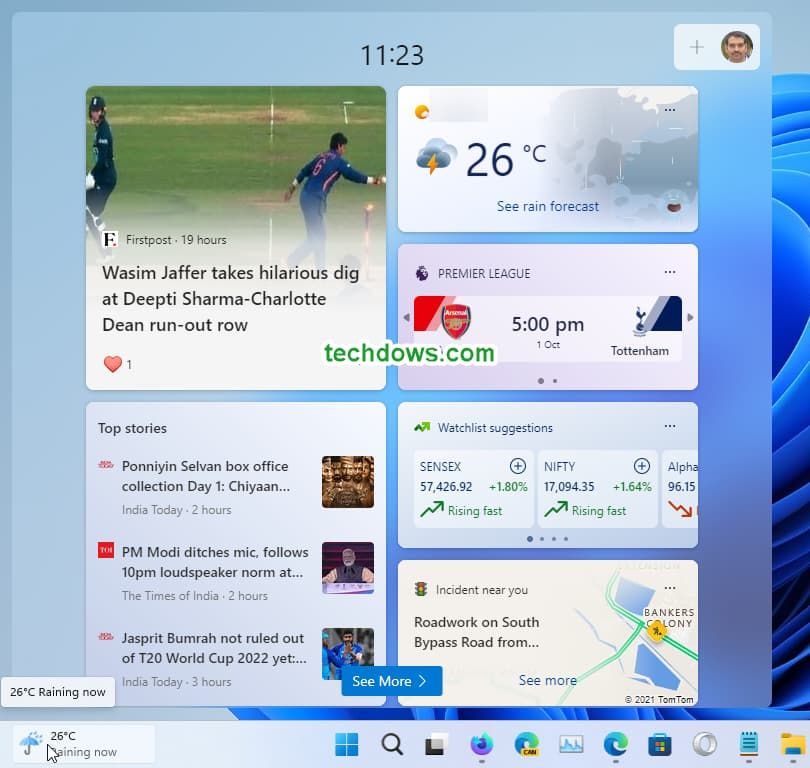
如果您在 Windows 11 中左对齐“开始”菜单并显示温度图标,则当您在左侧使用其他应用程序(例如 Skype 和 Edge)时,小部件板可能会出现不受欢迎的入口任务栏。
用户要求微软提供一个选项来关闭小部件板悬停。
在获得反馈后,微软正在努力让用户更好地控制当您将鼠标悬停在任务栏图标、通知标记上时,用户可以更好地控制小部件面板的外观,并通过在小部件设置中添加三个切换来禁用任务栏上的实时内容。
Microsoft 在Windows 11 build 25211中引入了新的小部件任务栏行为设置,目前正在推出。
在 Windows 11 中将鼠标悬停在天气任务栏图标上时禁用小部件板的打开
- 按win +W快捷键打开小部件板
- 单击右上角的配置文件按钮以打开小部件设置
- 关闭以下设置以禁用功能
悬停时打开小部件板
显示通知徽章
显示公告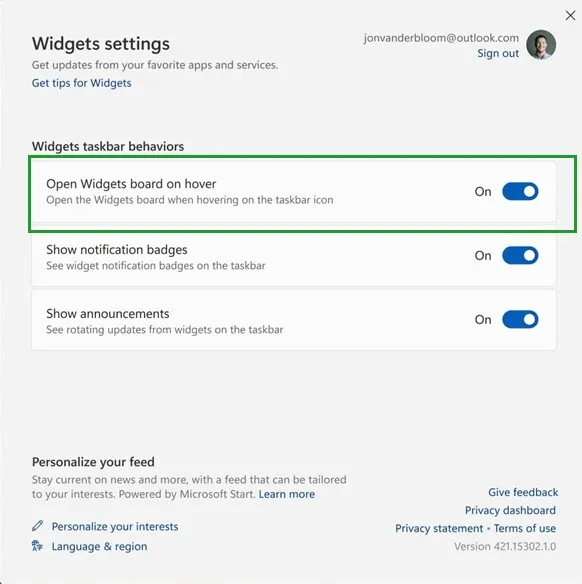
在悬停时禁用小部件板
关闭最后两个设置是可选的,但通过这样做,您将摆脱任务栏图标上的通知徽章和实时小部件内容。
完成上述步骤后,当您不小心将鼠标悬停在任务栏图标上时,Widgets 板不会打开或弹出。
天气图标的这些新小部件设置是朝着正确方向迈出的一步,允许用户完全禁用任务栏上不需要的小部件干预
以上就是本文的全部内容了,是否有顺利帮助你解决问题?若是能给你带来学习上的帮助,请大家多多支持golang学习网!更多关于文章的相关知识,也可关注golang学习网公众号。
-
501 收藏
-
501 收藏
-
501 收藏
-
501 收藏
-
501 收藏
-
112 收藏
-
489 收藏
-
439 收藏
-
425 收藏
-
428 收藏
-
456 收藏
-
432 收藏
-
126 收藏
-
367 收藏
-
307 收藏
-
126 收藏
-
315 收藏
-

- 前端进阶之JavaScript设计模式
- 设计模式是开发人员在软件开发过程中面临一般问题时的解决方案,代表了最佳的实践。本课程的主打内容包括JS常见设计模式以及具体应用场景,打造一站式知识长龙服务,适合有JS基础的同学学习。
- 立即学习 543次学习
-

- GO语言核心编程课程
- 本课程采用真实案例,全面具体可落地,从理论到实践,一步一步将GO核心编程技术、编程思想、底层实现融会贯通,使学习者贴近时代脉搏,做IT互联网时代的弄潮儿。
- 立即学习 516次学习
-

- 简单聊聊mysql8与网络通信
- 如有问题加微信:Le-studyg;在课程中,我们将首先介绍MySQL8的新特性,包括性能优化、安全增强、新数据类型等,帮助学生快速熟悉MySQL8的最新功能。接着,我们将深入解析MySQL的网络通信机制,包括协议、连接管理、数据传输等,让
- 立即学习 500次学习
-

- JavaScript正则表达式基础与实战
- 在任何一门编程语言中,正则表达式,都是一项重要的知识,它提供了高效的字符串匹配与捕获机制,可以极大的简化程序设计。
- 立即学习 487次学习
-

- 从零制作响应式网站—Grid布局
- 本系列教程将展示从零制作一个假想的网络科技公司官网,分为导航,轮播,关于我们,成功案例,服务流程,团队介绍,数据部分,公司动态,底部信息等内容区块。网站整体采用CSSGrid布局,支持响应式,有流畅过渡和展现动画。
- 立即学习 485次学习
